1、首先将我们需要修改尺寸的照片放入ps中,选中该图层,如图所示。

2、接着我们在界面上方选择【图像】、【画布大小】功能,如图所示。
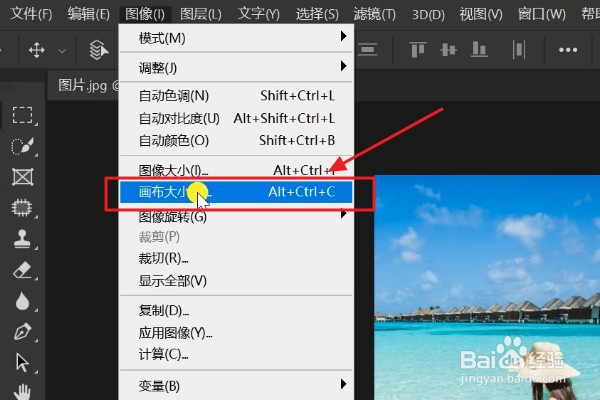
3、在【画布大小】设置中,我们将单位由【厘米】切换为【像素】,如图所示。
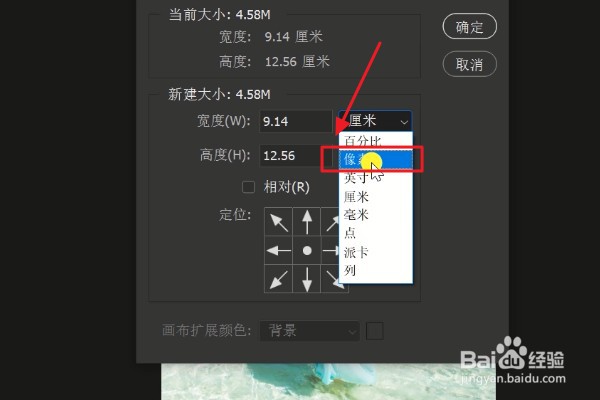
4、接着我们需要调整图片的像素大小,将其调整到适合手机屏幕的大小。

5、设置完成之后,我们最后再点击右上角的【确定】按钮。
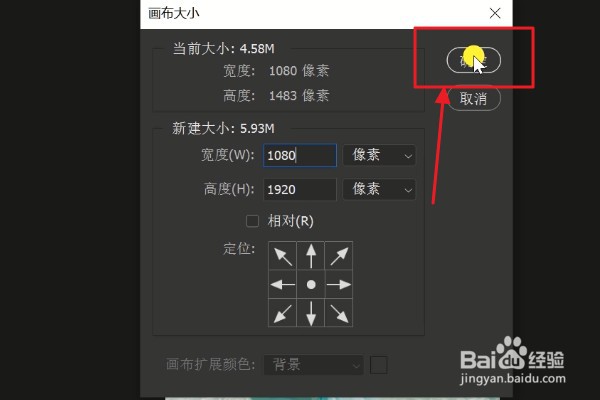
6、接着我们在界面左上方工具栏中选择【矩形选框工具】,如图所示。

7、利用选择的【矩形选框工具】将照片里面空白的地方框选起来,按住shift加选。

8、接着鼠标右键选择【填充】、【内容识别】,点击【确定】即可完成。

